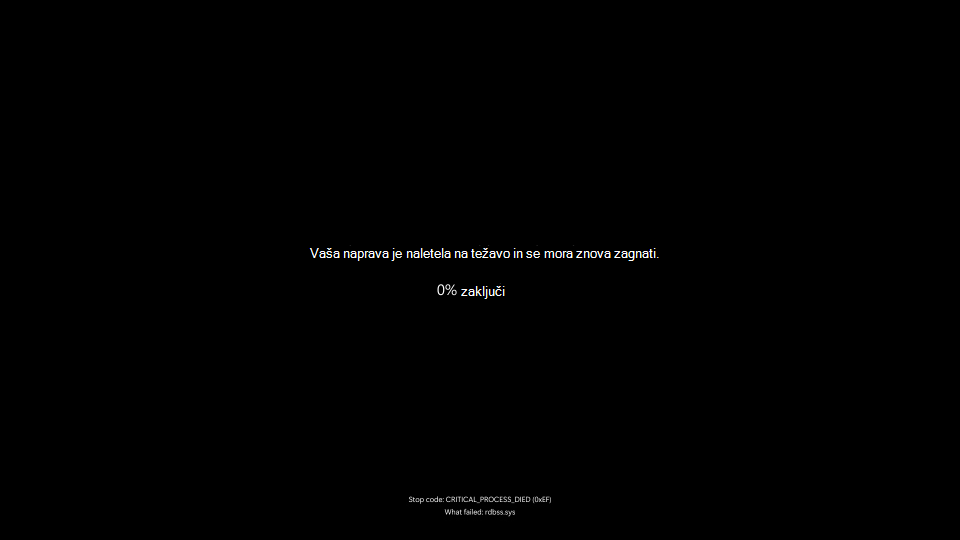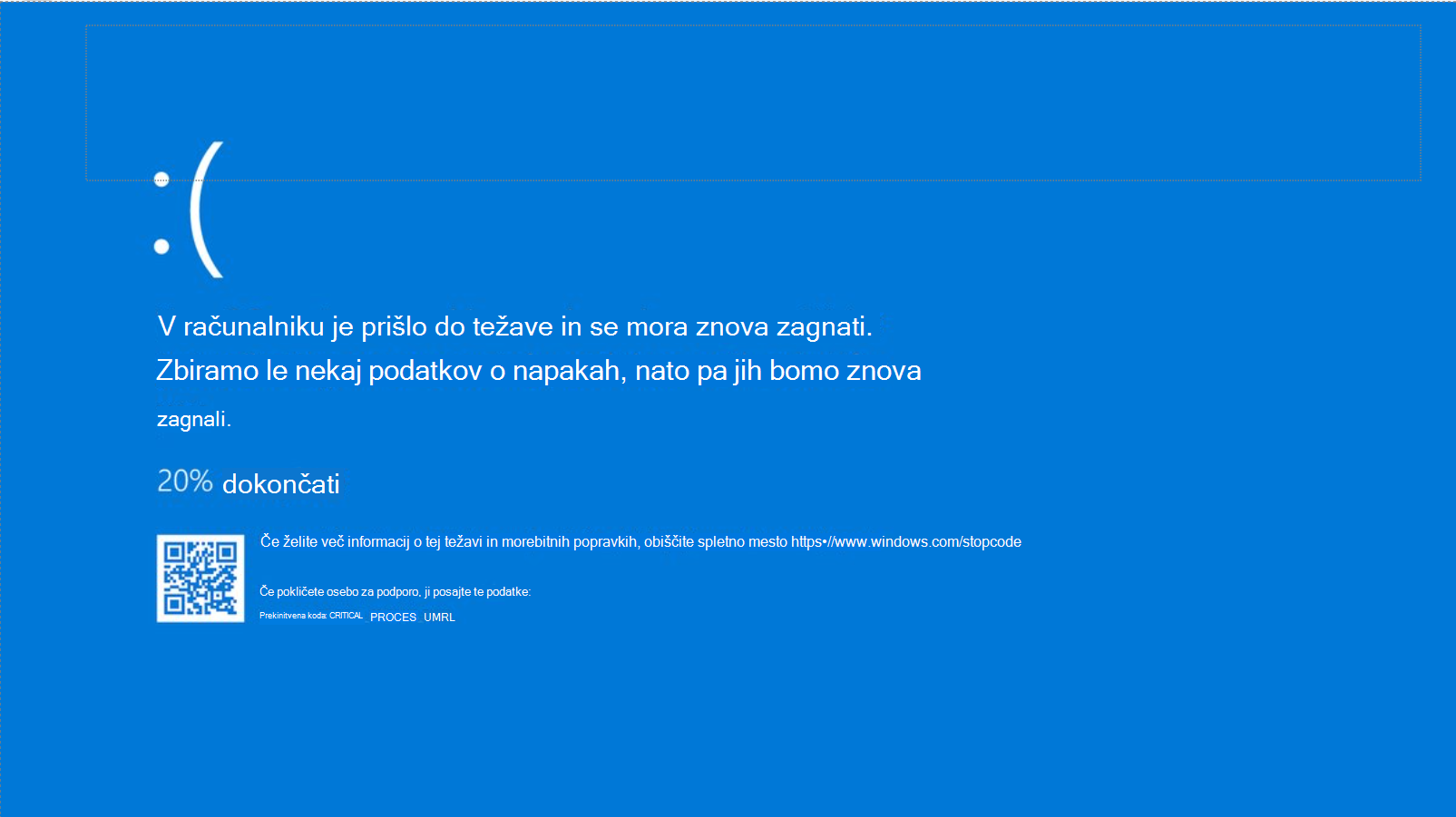Windows 11 se lahko nepričakovano zaustavi ali znova zažene, ko pride do resne težave, zaradi česar se na kratko prikaže sporočilo o napaki, na primer »Vaša naprava je naletela na težavo in se mora znova zagnati. « Windows 11 se bo nato samodejno znova zagnal. To se imenuje tudi napaka prekinitvene kode, preverjanje napake , napaka jedra , napaka modrega zaslona ali napaka črnega zaslona ali BSOD.
Opomba: Za prazen zaslon, ki ga zaradi videza pogosto imenujemo »črn zaslon«, brez prekinitvene kode napake ali kazalca na njem, glejte Odpravljanje težav s praznimi zasloni v sistemu Windows.
Nepričakovan vnovični zagon lahko povzročijo naprava strojne opreme, njen gonilnik ali programska oprema. Za lažje določanje vzroka težave se na dnu zaslona prikaže prekinitvena koda, kot je PAGE_FAULT_IN_NONPAGED_AREA ali MEMORY_MANAGEMENT, in če je na voljo, ime modula kode, ki se je izvajala v času, ko je prišlo do težave.
Barva zaslona in sporočila za napako prekinitvene kode se lahko razlikujejo, odvisno od tega, katero Windows 11 uporabljate.
Windows 11, različica 24H2 in novejše:
Windows 11, različica 23H2 in starejše:
Osnovni koraki za odpravljanje Windows 11 modre zaslone, črne zaslone in napake prekinitvene kode
V večini primerov, Windows 11 ponovni zagon nepričakovano znova zažene, težavo odpravite s ponovnim zagonom, zato vam ni treba narediti nič več. Če pa se Windows 11 pogosto znova zažene zaradi napake prekinitvene kode, poskusite težavo odpraviti s temi osnovnimi koraki za odpravljanje težav:
-
Odstranite novo strojno opremo. Če ste v računalnik pred napako dodali novo strojno opremo, zaustavite računalnik, odstranite strojno opremo in poskusite znova zagnati računalnik.
-
Zaženite računalnik v varnem načinu. Če pri zagonu računalnika prihaja do težav, lahko računalnik zaženete v varnem načinu. Za podrobnosti glejte Zagon računalnika v Windows 11 načinu. V varnem načinu lahko poskusite s preostalimi koraki za odpravljanje težav.
-
Preverite upravitelj naprav . Z desno tipko miške kliknite gumb za začetni meni in izberite upravitelj naprav . Preverite, ali je katera od naprav označena s klicajem (!). Z desno tipko miške kliknite napravo in izberite Posodobi gonilnik. Če posodobitev gonilnika ne pomaga, poskusite onemogočiti ali odstraniti napravo.
-
Preverite, ali je na trdem disku dovolj prostora. Operacijski sistem in nekatere aplikacije zahtevajo dovolj prostora za ustvarjanje datotek za zamenjavo in izvajanje drugih funkcij. Glede na konfiguracijo sistema se zahteve razlikujejo, vendar priporočamo, da imate na voljo 10 % do 15 % nezasedenega prostora.
-
Namestite najnovejše Windows 11 Posodobitve.Če želite preveriti, ali so na voljo posodobitve , > začetni > Windows Update , nato pa izberite Preveri, ali so na voljo posodobitve.
-
Obnovi Windows 11. Če s temi koraki ne odpravite težave, poskusite obnoviti Windows 11 z obnovitveno točko sistema ali eno od drugih možnosti, navedenih v razdelku Možnosti obnovitve v Windows 11. Izberite možnost obnovitve, ki se najbolj ujema z vašim scenarijem.
Če ste strokovnjak za IT ali izkušen uporabnik, lahko preizkusite napredne korake za odpravljanje težav z modrimi zasloni sistema Windows, črnimi zasloni in napakami zaustavitev kode.
Windows 10 se lahko nepričakovano zaustavijo ali znova zaženejo, ko pride do resne težave, zaradi česar se na kratko prikaže sporočilo o napaki, na primer »Vaša naprava je naletela na težavo in se mora znova zagnati. « Windows 10 se bo nato samodejno znova zagnal. To se imenuje tudi napaka prekinitvene kode, preverjanje napake, napaka jedra ali napaka modrega zaslona ali BSOD.
Nepričakovan vnovični zagon lahko povzročijo naprava strojne opreme, njen gonilnik ali programska oprema. Za lažje določanje vzroka težave se na dnu zaslona prikaže prekinitvena koda, kot je PAGE_FAULT_IN_NONPAGED_AREA ali MEMORY_MANAGEMENT, in če je na voljo, ime modula kode, ki se je izvajala v času, ko je prišlo do težave.
Osnovni koraki za odpravljanje Windows 10 modre zaslone in napake prekinitvene kode
V večini primerov, Windows 10 vnovični zagon nepričakovano, težavo odpravite s ponovnim zagonom, zato vam ni treba izvesti nobenega dodatnega dejanja. Če pa se Windows 10 pogosto znova zažene zaradi napake prekinitvene kode, poskusite težavo odpraviti s temi osnovnimi koraki za odpravljanje težav:
-
Odstranite novo strojno opremo. Če ste v računalnik pred napako dodali novo strojno opremo, zaustavite računalnik, odstranite strojno opremo in poskusite znova zagnati računalnik.
-
Zaženite računalnik v varnem načinu. Če pri zagonu računalnika prihaja do težav, lahko računalnik zaženete v varnem načinu. Za podrobnosti glejte Zagon računalnika v Windows 10 načinu. V varnem načinu lahko poskusite s preostalimi koraki za odpravljanje težav.
-
Preverite upravitelj naprav . Z desno tipko miške kliknite gumb za začetni meni in izberite upravitelj naprav . Preverite, ali je katera od naprav označena s klicajem (!). Z desno tipko miške kliknite napravo in izberite Posodobi gonilnik. Če posodobitev gonilnika ne pomaga, poskusite onemogočiti ali odstraniti napravo.
-
Preverite, ali je na trdem disku dovolj prostora. Operacijski sistem in nekatere aplikacije zahtevajo dovolj prostora za ustvarjanje datotek za zamenjavo in izvajanje drugih funkcij. Glede na konfiguracijo sistema se zahteve razlikujejo, vendar priporočamo, da imate na voljo 10 % do 15 % nezasedenega prostora.
-
Namestite najnovejše Windows 10 Posodobitve. Če želite preveriti, ali so na voljo posodobitve , izberite > začetni meni & Posodobitve Windows Update > izberite Preveri, ali so na voljo posodobitve sistema Windows.
-
Obnovi Windows 10. Če s temi koraki ne odpravite težave, poskusite obnoviti Windows 10 z obnovitveno točko sistema ali eno od drugih možnosti, navedenih v razdelku Možnosti obnovitve v Windows 10. Izberite možnost obnovitve, ki se najbolj ujema z vašim scenarijem.
Če ste strokovnjak za IT ali izkušen uporabnik, lahko preizkusite napredne korake za odpravljanje težav z modrimi zasloni sistema Windows in odpravite napake kode.